Как быстро перевести текст в браузере (на сайте). Мгновенный перевод онлайн
Главная » Программы » Как быстро перевести текст в браузере (на сайте). Мгновенный перевод онлайн
Иногда нужно перевести текст в браузере — слово, фразу или предложение, но сделать это максимально быстро. Как правило, люди делают так: выделяют текст, копируют его, затем открывают сайт переводчика, вставляют текст и нажимают кнопку. Сегодня мы расскажем вам о том, как перевести текст моментально — выделить фрагмент и тут же получить перевод прямо на веб-странице без единого клика мыши в Google Chrome. Вы сможете очень быстро переводить тексты на сайтах, что будет отличным помощником в изучении языков и пригодится по работе.
Как это работает
Установите расширение Google Переводчик из магазина приложений (по-английски называется Google Translate, если что):
https://chrome.google.com/webstore/detail/google-translate/aapbdbdomjkkjkaonfhkkikfgjllcleb?hl=ru

Согласитесь добавить его в браузер:

Как настроить мгновенный перевод текста на русский в браузере
- Кликните правой клавишей мыши по значку расширения Google Translate в панели браузера.
- Выберите Параметры.
- Выберите свой родной язык — например, Русский.
- Установите переключатель в положение «отображать всплывающее окно». Это позволит получать мгновенный перевод во всплывающем окне при выделении фрагмента текста в браузере.
Проверяем переводчик на сайте
Открываем американский или английский сайт. Левой клавишей мышки выделяем текст и сразу же видим мгновенный перевод без единого клика:

Вот так просто. Никаких «копировать-вставить» и никаких переключений между вкладками в браузере.
Возможно, будет интересно:
4 бесплатных способа перевести текст на русский.
Необходимость перевести текст документов, договоров, сайтов и просто слов возникает достаточно часто. И часто не хватает ни знаний, ни словарей, ни знакомого переводчика для того, чтобы разобраться в тексте.
Но сегодня это совсем не страшно, если под рукой есть компьютер с подключенным интернетом. И цель этой статьи познакомить вас с возможными доступными вариантами перевода текста на русский бесплатно.

Способ 1. Перевести текст онлайн.
И самый первый и, наверное, всем известный вариант, это — использовать Google Переводчик.
Найти его легко, можно даже не запоминать адрес. Переходим на google.com и нажимаем в верхней строке «Переводчик».

Остается только немного настроить панели.
Слева – исходный язык, справа – русский.

Если мы хотим перевести только часть текста, то обычным образом выделяем текст и копируем его в левое окно, в правой — сразу же получаем перевод.
Если же нам нужно перевести страничку полностью, то в правое окно вставляем адрес, а в левой получаем ссылку на страничку с переводом.

Google Переводчик — не единственный сервис, который может перевести текст онлайн. Вот еще примеры подобных сервисов:

http://www.translate.ru/

https://translate.yandex.ru/
И еще пара сервисов, необыкновенно популярных. Это — перевод песен.


Способ 2. Настраиваем кнопку для перевода текста или сайта на русский
Заходим на сайт Google Translate Кнопки-переводчики для браузера http://translate.google.com/translate_buttons.
В таблице находим нужный язык, мне нужен «русский«, а вы можете выбрать для себя что-то еще.

Наводим курсор на «русский», нажимаем одновременно левую кнопку мыши и клавишу Shift , и перетаскиваем этот значок в верхнюю панель Opera. Удобнее всего разместить кнопку там, где у вас стоят значки навигации(домой, вперед-назад).

Если вы всё правильно сделали, у вас появится новая кнопка. Обычно это красный прямоугольник с белой звёздочкой. Если не получилось, попробуйте еще раз — только внимательно!
Теперь для перевода фрагмента текста, выделите этот текст мышью и нажмите на кнопку браузера. Чтобы перевести всю веб-страницу, просто нажмите на заветную кнопочку.
Способ 3. Используем расширения браузера.
В Google Chrome перевод текста — это штатная функция. А вот для Opera, чтобы перевести текст, нужно установить специальное расширение. О том, как устанавливать расширения для Opera, было подробно рассказано здесь, поэтому перейдем сразу к обзору расширений-переводчиков.
1. Translate 
Это одно из самых первых расширений для Opera. Позволяет переводить страницу целиком. Как только открывается страница, основной язык которой – не русский, тут же всплывает панель (точно такая же, как в Chrome) с кнопкой Перевести. Жмем ее и читаем вполне удобоваримый текст на русском языке. Для перевода используются возможности Google Translate.
2. XTranslate
 Главная цель расширения — обеспечить удобство работы с веб-страницами на разных языках. Это расширение служит для быстрого перевода выделенного фрагмента текста во всплывающей подсказке. В настройках указывается нужное направление перевода, выбирается движок (Google, Bing или Яндекс), а также в широких пределах настраивается вид подсказки с переводом.
Главная цель расширения — обеспечить удобство работы с веб-страницами на разных языках. Это расширение служит для быстрого перевода выделенного фрагмента текста во всплывающей подсказке. В настройках указывается нужное направление перевода, выбирается движок (Google, Bing или Яндекс), а также в широких пределах настраивается вид подсказки с переводом.
Всё что вам нужно — это выделить текст на странице и нажать сочетание клавиш (Ctrl+Shift+X по-умолчанию). После этого, переведенный текст сразу появляется рядом.
Для воспроизведения речи в Google нужно установить плагин поддержки MP3 (для Windows пользователей).
Его можно скачать тут https://support.apple.com/ru-ru/quicktime
3. Я.Переводчик
 Автором этого расширения выступает компания Яндекс, которая уже давно делает собственные расширения для известных браузеров, а совсем недавно представила и собственный веб-обозреватель.
Автором этого расширения выступает компания Яндекс, которая уже давно делает собственные расширения для известных браузеров, а совсем недавно представила и собственный веб-обозреватель.
В отличие от XTranslate, расширение от Яндекса не переводит целые абзацы текста и работает лишь для отдельных слов.
Однако одна вещь в этом расширении нас приятно удивляет. Модуль Я.Переводчик выполняет перевод вообще без необходимости что-то открывать, выделять и даже просто кликать.
Для того чтобы получить мгновенный перевод вам достаточно лишь навести курсор на непонятное слово.
Способ 4. Программы переводчики текста.
Для повседневных задач вы можете пользоваться онлайн-переводчиками. Но что делать, если не получается все время быть подключенным к сети? Если не нужно переводить текст целиком, а достаточно просто подсмотреть одно слово и читать дальше? Думаю, вполне приемлемое решение есть. Если вам необходимо постоянно переводить тексты с разных языков, гораздо удобнее скачать одну из программ машинного перевода.
В начале обзора — так называемые программы — онлайн переводчики, которые используют для перевода онлайн сервисы типа Google. Преимущество их в том, что они не устанавливают на ваш компьютер сотни мегабайт словарных баз, которые вам могу никогда не понадобиться, а место будут занимать всегда!
MultiTranse

Программа-переводчик, которая использует бесплатные онлайновые ресурсы перевода (наподобие Google Translate).
MultiTranse — программы для перевода текста. Она использует для перевода онлайн сервисы, но в целом это удобнее, чем переводить в браузере. Программа позволяет перевести до 6000 символов за раз.
К сожалению, программа условно-бесплатна, и через 20 дней попросит денег. Зато в эти 20 дней никаких ограничений по функциональности нет.
Скачать MultiTrance.
Dicter

Переводчик Dicter знает более 40 языков. Достаточно выделить текст и нажать CTRL + ALT на клавиатуре — перевод выделенного текста будет показан в красивом всплывающем окне.
Или наоборот — вы пишете текст на иностранном языке и просто забыли какое-то слово — получите перевод за 2 секунды.
Пишите на том языке на котором можете, после чего выделяете этот отрезок и совершаете два действия — перевод текста — CTRL+ALT, кнопка Копировать, расположенная под текстом перевода и CTRL+V снова на клавиатуре.
Таким образом вы просто замените выделенный участок текста на его перевод. Перевод будет получен через Google Translate , что обеспечивает высокую скорость и качество перевода.
PROMT 4U
Разработчик: ПРОМТ
Тип лицензии: trial-версия на 30 дней.
Направления перевода: английский, испанский, итальянский, немецкий, русский и французский.
PROMT 4U — простое решение для пользователей домашних компьютеров. Программа быстро переведет текстовый документ, сайт в Интернете или сообщение ICQ. Ничего лишнего, простые и удобные настройки, только самые необхоимые функции.
Перевод осуществляется между следующими языками: английский, испанский, итальянский, немецкий, русский и французский.
Скачать PROMT 4U
Сократ Персональный v5.0
Сократ Персональный 5.0 — система автоматического перевода с английского языка на русский и наоборот, предназначенная для работы со сравнительно небольшими текстами общей тематики.

Низкие системные требования, интуитивно понятные способы использования, удобный интерфейс и гибкие настройки — вот лишь небольшой перечень его достоинств. Различные варианты ввода текста.
Сократ Персональный 5.0 позволяет пользователям переводить текст, набранный с своем собственном окне, находящийся в буфере обмена или файле. Портативная — не требует установки.
qDictionary
Если вам по роду работы нужно читать массу электронной документации на английском языке, мануалы, хелпы, то гораздо проще перевести незнакомое слово или фразу, чем переводить текст полностью.
Очень важно перевести незнакомое слово быстро, одним движением, не отрываясь от текста. Чтобы не потерять нить рассуждений. Вот тут то вам и поможет qDictionary.
Это небольшая программка, которая не требует инсталляции. После запуска программа висит в оперативной памяти, и выдает всплывающую подсказку с переводом для слова под курсором. Если программа мешает другим всплывающим подсказкам, то можно настроить перевод только при нажатой клавише ctrl, или по двойному щелчку.
В архиве находятся несколько специализированных англо-русских и русско-английских словарей. Среди них бухгалтерский, медицинский, юридический, автомобильный, компьютерный и экономический.
4 расширения Chrome, которые мгновенно переводят выделенный текст
1. LinguaLeo English Translator
Помимо перевода, LinguaLeo English Translator отображает транскрипцию слов и иллюстрации к ним. Расширение умеет озвучивать оригинальный текст с помощью синтезатора речи. Лучше всего оно работает с отдельными словами или фразами, показывая несколько вариантов перевода. Но также умеет переводить и не слишком объёмные фрагменты текста.
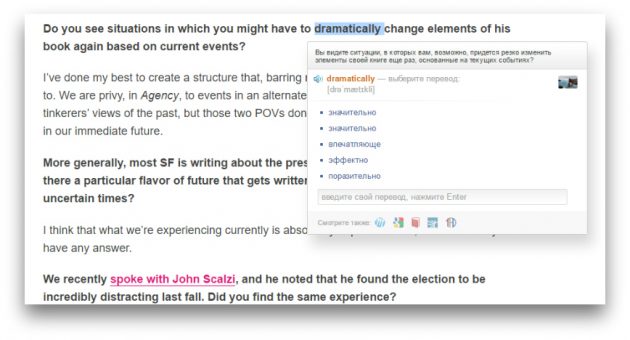
Этот переводчик — часть онлайн-сервиса LinguaLeo, который помогает изучать английскую лексику. Поэтому у LinguaLeo English Translator есть одно весомое преимущество. Вы можете сохранять выделенные слова и словосочетания, чтобы потом запоминать их с помощью словарных карточек и специальных упражнений на сайте или в приложениях сервиса. С другой стороны, расширение переводит только с английского.
Чтобы увидеть окошко с результатом, можно выделить текст и вызвать LinguaLeo English Translator через контекстное меню. Но если нужно перевести одно слово, достаточно дважды кликнуть по нему левой кнопкой мыши. Расширение также поддерживает вызов перевода с помощью горячих клавиш.

2. «Google Переводчик»
Если вы не в курсе, у «Google Переводчика» тоже есть расширение для Chrome. Оно поддерживает множество языков и хорошо справляется как с отдельными словами, показывая несколько вариантов перевода, так и с длинными текстами.
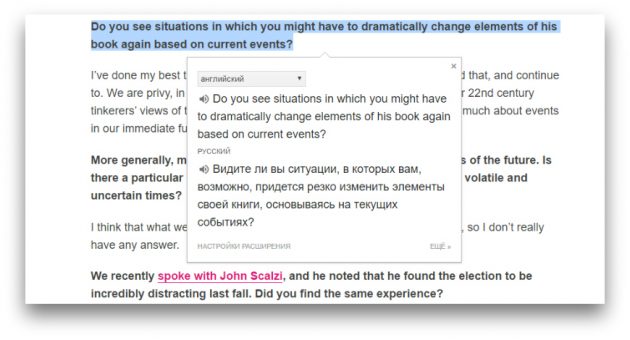
«Google Переводчик» определяет язык оригинала автоматически (хотя не так точно, как хотелось бы). Благодаря встроенному синтезатору речи вы можете слушать приблизительное произношение слов.
В зависимости от настроек расширение отображает перевод сразу после одного из пользовательских действий: выделения текста, клика по соответствующей кнопке на панели инструментов или клика по значку, который появляется возле выделенного текста.

3. Reverso Context
В отличие от других переводчиков, расширение Reverso Context не интерпретирует фразы дословно с помощью алгоритмов. Вместо этого, оно ищет в Сети релевантные запросу готовые переводы, выполненные людьми, и выдаёт их в качестве результатов. А поскольку ни один алгоритм не понимает контекст так же хорошо, как человек, Reverso Context часто обходит конкурентов, когда дело касается сложных речевых оборотов.
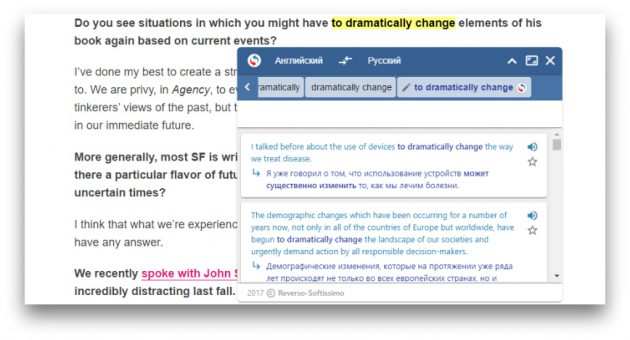
Слова и короткие фразы расширение переводит во всплывающем окне. Но если выделить много слов, то приложение перенаправит вас на отдельный сайт, где переведёт их в обычном онлайн-переводчике и уже без учёта контекста. Reverso Context поддерживает более 12 языков, включая английский и русский, и способно определять язык оригинала автоматически.
Вызвать окно с переводом выделенного слова или фразы можно через контекстное меню. После этого Reverso Context отобразит результаты вместе с примерами употребления. Расширение умеет озвучивать речь, хранит историю переводов и включает словарь, в который можно сохранять избранные результаты, чтобы просматривать их в приложениях или на сайте Reverso Context.

4. ImTranslator
ImTranslator совмещает несколько переводчиков: Google, Bing и собственный. Переключаться между ними можно с помощью трёх вкладок, которые отображаются во всплывающем окне. Таким образом, пользователь получает сразу три разных перевода выделенного текста.
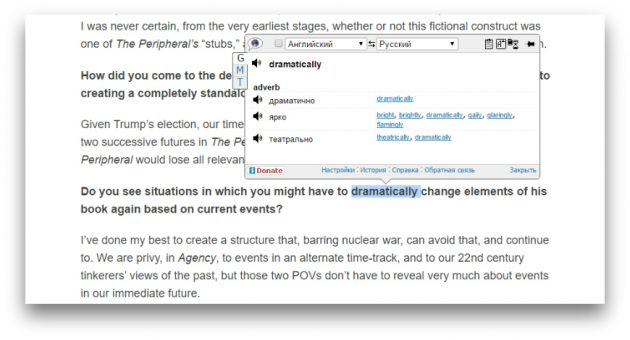
ImTranslator распознаёт множество языков и определяет язык оригинала автоматически. Расширение умеет озвучивать речь, хранит историю результатов и переводит как отдельные слова и фразы, так и длинные фрагменты текста.
Вызвать окно с переводом нужных слов можно с помощью горячих клавиш (предварительно назначив их в настройках) или кнопки, которая появляется после выделения фрагмента. Чтобы перевести одно слово, достаточно дважды кликнуть по нему мышью.

Перевод текста с английского на русский
Как научиться переводить тексты с английского на русский быстро и качественно? Читайте секреты грамотного перевода!
Ежедневно в мире множество компаний, физических лиц и организаций вступают в диалог или делятся информацией с коллегами-иностранцами.
Большинство из них обращаются за помощью к профессиональным агентствам по переводам текстов с английского на русский, которые представлены во всех значимых городах мира. Если же вы решили самостоятельно освоить навыки переводчика английского языка, то данная статья вам будет особенно интересна!
Что такое перевод?
Перевод является важным фактором в сближении людей и организаций друг к другу по всему миру. Этимологически смысл слова «перевод» означает «перенос через» или «перемещение через».
Таким образом, с помощью перевода текста с английского на русский, можно преодолеть языковые барьеры, которые часто препятствуют эффективной коммуникации.
Языковой перевод является сложным процессом со множеством деталей, в котором переводчик старается выразить смысл текста на одном языке средствами второго языка.
В процессе преобразования текста с английского на русский смысл должен оставаться неизменным. Как правило, язык оригинала упоминается как «исходный язык», а язык перевода как «целевой язык».
Как работают переводчики?
Обычно, для получения профессионального и качественного перевода текстов по английскому люди пользуются услугами переводческих агентств в крупном городе.
Однако, иметь дело с иностранными языками не так просто, как может показаться. Было бы заблуждением считать, что перевод означает простую замену слов одного языка аналогичными словами на другом языке.
Бывали случаи, когда человек, несведущий в переводе, пытался оценить его качество, сравнивая количество слов в исходном тексте и в тексте переведенном. Поскольку эти цифры не совпадали (а такое совпадение, мягко говоря, маловероятно), перевод оценивался как неадекватный.
Качественный перевод требует интенсивного исследования в предмете исходного текста. Кроме того, переводчик, как правило, должен иметь глубокие знания как исходного, так и целевого языков.
В идеале, переводчиком должен выступать носитель целевого языка. Немаловажно, чтобы переводчик хорошо понимал обычаи и образ жизни людей, для которых предназначен данный перевод. Это позволит более точно донести смысл текста до адресата.
Очень важно, чтобы переводчик текстов с английского на русский в области юридических, медицинских, технических, научных или коммерческих переводов был специалистом в соответствующем вопросе.

Что нужно для качественного перевода?
Необходимо помнить, что перевод текста с английского на русский не является просто механическим процессом перевода слов с одного языка на другой.
Существует множество факторов, которые необходимо учитывать для получения точного и тематически адаптированного перевода с английского языка.
Вот наиболее важные аспекты, на которые должен обращать свое внимание переводчик:
- Фактический контекст в исходном и целевом языках. Смысл и подтекст одного и того же понятия могут быть очень разными.
- Грамматические особенности двух языков. Помните, что грамматика, являясь важнейшей составляющей любого языка, имеет свои специфические правила в каждом из них.
- Правописание на целевом языке является наиважнейшим фактором качественного перевода. Как вы знаете, между английским и американским вариантами английского языка существует немало различий в написании. Например, английское слово colour в американском варианте выглядит как color.
- Письменные нормы, принятые для целевого языка. Речь идет об орфографии, пунктуации, грамматике, а также правилах капитализации (выделения слов заглавными буквами) и деления текста на абзацы.
- Перевод идиом и устойчивых выражений с одного языка на другой часто вызывает сложности. Например, дословный перевод английской фразы Wear your heart on your sleeve на любой другой язык вряд ли будет иметь понятный смысл.

- Использование точек и запятых в написании числительных имеет свои правила в разных языках. Это важно, поскольку в английском языке десятичные числительные записываются как 1,000.01. То же самое в испанском языке правильно писать как 1.000,01.
Такие детали важны с точки зрения высококачественного выполнения переводов текстов с английского на русский.
В дополнение хочется напомнить, что в процессе перевода важно тщательно сверять переведенный текст с исходным. Редактирование на разных стадиях работы позволит вам избежать ошибок.
Читайте также:
The House of the Rising Sun: история, текст, перевод
Песня «Demons» группы Imagine Dragons
Перевод песни «Chandelier» (Sia)
100 популярных разговорных фраз на английском
Обсудить эту тему в школе Skyeng
первый урок бесплатно
Оставить заявку
Читайте также
15643
Вконтакте
Одноклассники
Другие статьи по темам
пять бесплатных программ для быстрого перевода текстов / Программное обеспечение
Для тех, кто профессионально занимается переводами с иностранных языков, есть Abbyy Lingvo. Те, кто постоянно сталкивается с иноязычными текстами, которые требуется быстро обрабатывать и в целом понимать, пользуются системами машинного перевода Promt. А если нужно обращаться к переводчику лишь время от времени, чтобы получить толкование незнакомого слова в тексте или примерно понять, о чем идет речь на китайском сайте, то контекстные переводчики незаменимы. Эти небольшие программы удобны тем, что всегда находятся под рукой и готовы предоставить перевод по первому требованию.
Контекстные переводчики появились не вчера и не позавчера. Но с проникновением Интернета в массы они совершенно изменились. Раньше это были приложения, состоящие из программного модуля и словарей. Некоторые словари поставлялись вместе с программой, дополнительные нередко нужно было скачивать отдельно. Обзор таких приложений — «Суфлеры-полиглоты или кое-что о контекстных переводчиках» — можно найти в архиве нашего сайта за 2007 год. Но если попытаться перейти по указанным в статье ссылкам, можно увидеть, что почти все программы за эти пять лет прекратили свое существование или же заброшены.
Когда широкополосный Интернет появился в каждом доме, стало гораздо удобнее пользоваться онлайновыми сервисами для перевода, а вместе с ними появились и новые контекстные переводчики. Они больше не хранят словари на жестком диске, и для их работы не нужно скачивать ничего, кроме программной оболочки. Как только пользователь делает запрос, приложение ищет перевод на одном из популярных веб-сервисов и выдает результат в своем окне. Конечно, такой подход требует наличия постоянного соединения с Интернетом, ну а у кого его сейчас нет?
⇡#Client for Google Translate 6.0
- Разработчик: TranslateClient
- Операционная система: Windows
- Распространение: бесплатно (есть платная версия)
- Русский интерфейс: есть
В течение нескольких лет эта программа для многих была самым лучшим решением для быстрого перевода слов и текстов. Вместо того чтобы открывать в браузере страницу translate.google.com, можно было пользоваться этой предельно простой утилитой. Можно было вставлять текст для перевода непосредственно в ее окно или, как вариант, копировать символы и щелкать по значку Client for Google Translate в трее. В последнем случае перевод выводился в области курсора, так что не нужно было даже переключаться между окнами.
В середине 2011 года Google изменила условия предоставления API своего сервиса Google Translate — разработчикам, которые используют в своих продуктах движок сервиса, было предложено приобрести лицензию стоимостью $20 за миллион символов. После этого нововведения в бесплатную версию программы был добавлен движок Microsoft Bing, а перевод с помощью Google Translate стал предлагаться в версии Pro (наряду с возможностью подключения словарей и некоторыми другими функциями). Однако в ноябре прошлого года и эта лавочка закрылась. Изменения в политике использования API сервиса Bing предусматривают бесплатное использование сервиса лишь в рамках 4 млн символов в месяц. За то, чтобы расширить лимит, нужно платить $10 за миллион символов.
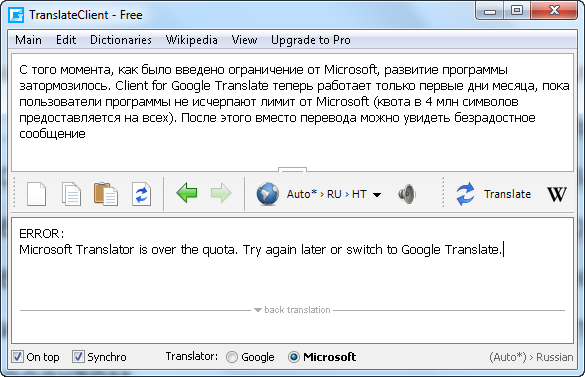
С того момента, как было введено ограничение от Microsoft, развитие программы затормозилось. Client for Google Translate теперь работает только первые дни месяца, пока пользователи программы не исчерпают лимит от Microsoft (квота в 4 млн символов предоставляется на всех). После этого вместо перевода можно увидеть безрадостное сообщение Microsoft Translator is over the quota. Try again later or switch to Google Translate. Понятное дело, что можно купить Pro-версию, но на фоне бесплатных альтернативных приложений некогда очень популярный Client for Google Translate кажется мертвым проектом.
⇡#QTranslate 4.1
- Разработчик: QuestSoft
- Операционная система: Windows
- Распространение: бесплатно
- Русский интерфейс: есть
Совершенно непонятно, как это удалось разработчикам QTranslate, но в этой бесплатной программе работает перевод и через Google, и через Bing, и еще через несколько популярных сервисов: «Яндекс», Promt, Babylon, SDL. При желании любой из сервисов и поддерживаемых языков перевода можно отключить.
Интерфейс программы минималистичен, но в то же время тут есть все, что нужно для быстрого перевода: аккуратные вкладки с названиями сервисов размещены внизу, есть два поля для текста, а также панель, используя которую, можно выбрать направление перевода, быстро поменять языки местами, очистить поля. Щелчок по наушникам в полях для ввода текста включает его озвучивание.
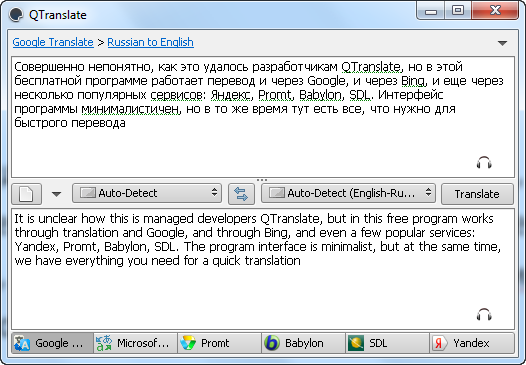
Для того чтобы быстро перевести слово или пару предложений, можно даже не отвлекаться на переключение к окну программы. Просто скопируйте текст в буфер обмена, и рядом с курсором появится значок QTranslate. Щелчок по нему выведет всплывающее окно с готовым переводом. Несмотря на малюсенький размер, в нем еще и поместилось несколько полезных команд. Так, одним щелчком мыши можно попробовать перевести фрагмент с помощью любой другой поддерживаемой системы перевода, заменить исходный текст полученным переводом, прослушать, как его нужно произносить, скопировать в буфер обмена.

А еще QTranslate может использоваться для поиска незнакомых терминов в словарях. Если выбрать во всплывающем окошке не быстрый перевод, а открытие окна словарей, можно узнать, что знает об искомом слове Wikipedia, Definr, ImTranslator, поиск Google и другие сервисы.
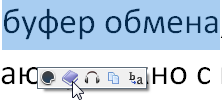
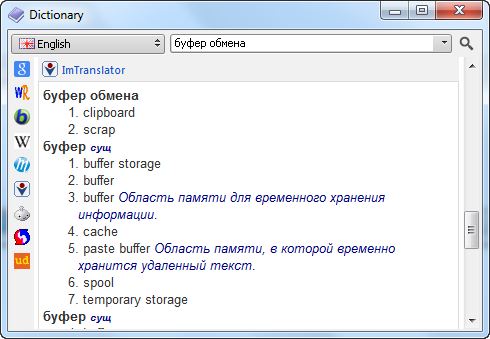
Для обращения к веб-ресурсам можно настроить использование прокси-сервера, а также задать время таймаута.
Кстати, если быстрый перевод не нужен, иконку программы легко отключить в настройках. И наоборот, предусмотрена возможность быстрого отображения перевода сразу же при выделении текста. В общем, как кому нравится. Кроме этого, программа может выводить инструменты для перевода в области курсора при нажатии заранее определенных сочетаний клавиш (по умолчанию это Ctrl+Q). В настройках задаются исключения — приложения, в которых QTranslate работать не будет. Также можно включить перевод элементов интерфейса: просто подведите курсор к нужной надписи, нажмите CTRL+Q — и перевод появится во всплывающем окне.
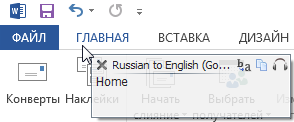
Программа запоминает историю переводов и дает возможность сохранить ее в виде файла HTML. В дополнение к основным функциям, QTranslate предлагает также виртуальную клавиатуру с поддержкой около тридцати языков.
⇡#Dicter 3.32
- Разработчик: Dicter
- Операционная система: Windows
- Распространение: бесплатно
- Русский интерфейс: есть
Dicter — одна из самых простых программ для перевода текстов. Настройки в ней практически отсутствуют, изменить можно только горячие клавиши для вызова окна переводчика, размер шрифта и параметры автозапуска вместе с Windows. Контекстный перевод выполняется сочетанием клавиш (по умолчанию — одновременное нажатие левых клавиш CTRL и ALT), также можно выделить текст и щелкнуть по значку Dicter в системном трее. По умолчанию окно программы возникает в упрощенном режиме, когда показывается только перевод, есть возможность поменять его направление, прослушать готовый текст, отредактировать его и скопировать в буфер обмена. Если переключиться в расширенный режим окна, также появится поле с оригиналом.
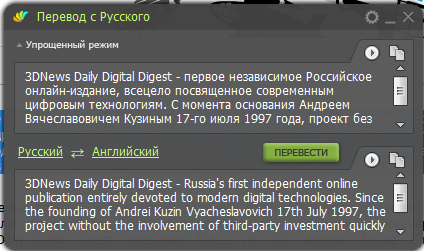
Для получения перевода Dicter использует сервис Google Translate, но никаких ограничений на перевод в программе нет. Возможно, свои расходы на покупку права использования API разработчики покрывают за счет того, что инсталлятор с настройками по умолчанию устанавливает рекламный модуль сервисов от «Яндекса» (будьте внимательны при установке и не забудьте снять все флажки!).
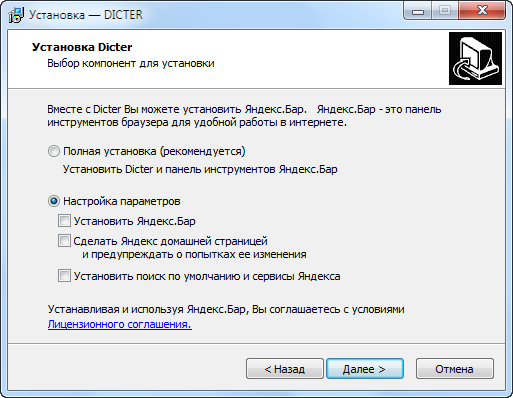
⇡#Google Translate Desktop 2.1
- Разработчик: AthTek Software
- Операционная система: Windows
- Распространение: бесплатно (есть реклама)
- Русский интерфейс: нет
Как можно догадаться по названию, Google Translate Desktop тоже использует для работы движок Google Translate. Программа бесплатна, но поддерживается за счет рекламы — будьте готовы к постоянному мерцанию флеш-баннера в верхней части окна. Впрочем, если в вашей системе еще не установлен Flash Player от Adobe, вместо баннера вы увидите просто пустое окно. Программа не требует установки и готова к работе сразу же после запуска файла ggtranslate.exe.
Google Translate Desktop не поддерживает перевод при помощи горячих клавиш, но зато следит за содержимым буфера обмена. То есть, как только вы нажимаете сочетание CTRL+C или копируете текст в буфер другим способом, он тут же появляется в окне переводчика.
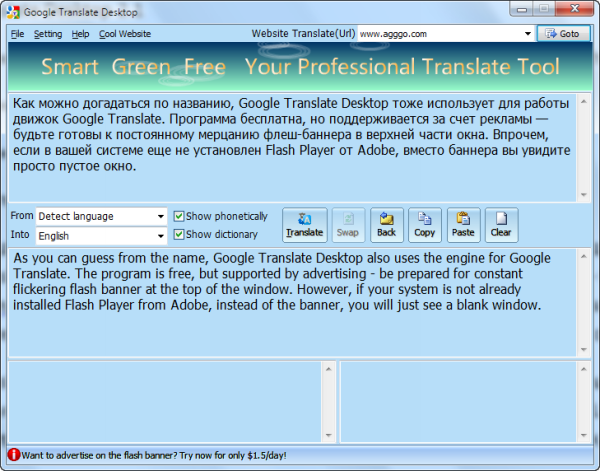
Язык оригинала определяется автоматически, но в настройках можно также жестко задать его. Язык перевода тоже указывается в настройках, и тут программе не хватает гибкости. Если, например, пользователь захочет сделать перевод не в обычном направлении (например, русский → английский), а в обратном (английский → русский), автоматически его получить не удастся, так как программа попытается перевести с английского на английский и на этом месте застрянет. Не всегда поможет и кнопка для быстрого изменения направления перевода — если язык оригинала определяется автоматически, кнопка неактивна. Приходится вручную выбирать язык в длинном списке.
В окне программы также есть кнопки для озвучивания текста (только переведенного), копирования результатов в буфер обмена и очистки окна от текста. Результаты могут быть сохранены в виде текстового файла. Также стоит обратить внимание на строку для ввода в верхней части страницы. Указав тут адрес сайта, можно быстро получить перевод веб-страницы (она открывается в браузере).
⇡#Lingoes 2.8.1
- Разработчик: Lingoes Project
- Операционная система: Windows
- Распространение: бесплатно
- Русский интерфейс: есть
Прорваться через рекламные блоки на сайте Lingoes, которые вместо переводчика подсовывают инсталляторы совершенно других программ, непросто. Но когда вам все же это удастся, вы будете вознаграждены. Lingoes — одна из самых функциональных бесплатных систем для быстрого перевода, и в самой программе, в отличие от сайта, рекламы нет.
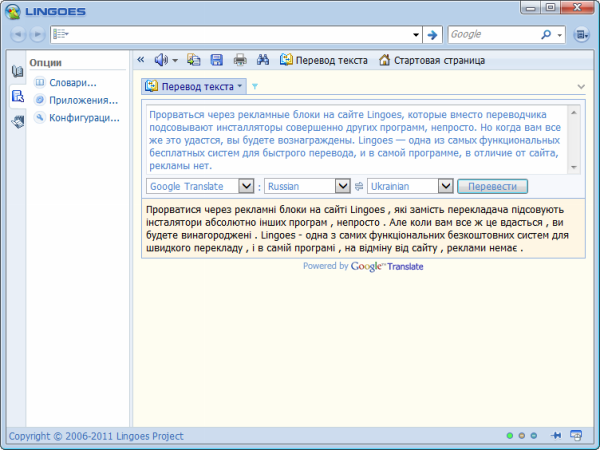
Программа поддерживает тринадцать (!) сервисов перевода, среди которых вездесущий Google Translate, Yahoo, SYSTRAN, переводчик Microsoft и другие. Перевод может выполняться как в окне программы (для этого просто перейдите к разделу «Перевод текста»), так и во всплывающем окошке.
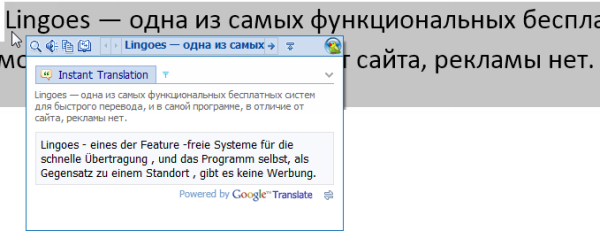
В зависимости от предпочтений можно выбрать появление всплывающего окна при копировании текста в буфер обмена, при его выделении или при наведении курсора на слово. При этом реакция программы легко настраивается: при включенном переводе выделенного текста можно настроить исключения, а при активном переводе по наведению на слово — указать, какие дополнительные действия нужно выполнить, чтобы программа перевела его (например, щелчок правой кнопкой мыши и нажатие клавиши Ctrl). По умолчанию для этой функции включено игнорирование чисел, но также можно попросить утилиту не обращать внимания на латинские, кириллические или иные символы.
Горячие клавиши тоже поддерживаются в полной мере — с их помощью можно не только вызвать окно перевода, но и, например, озвучить текст. В настройках программы есть возможность выбрать сервис перевода, который будет использоваться по умолчанию, установить первый и второй целевой языки (второй будет использоваться, если язык оригинала совпадает с языком перевода).
В Lingoes встроен не только перевод с помощью онлайновых сервисов, но и невероятное число самых разных возможностей. Из-за них интерфейс программы выглядит перегруженным, но если вам понадобится калькулятор, конвертер валют, таблица Менделеева, преобразователь величин, международные телефонные коды, список неправильных глаголов английского языка или информация о текущем времени в разных странах — знайте, что все это в Lingoes есть.
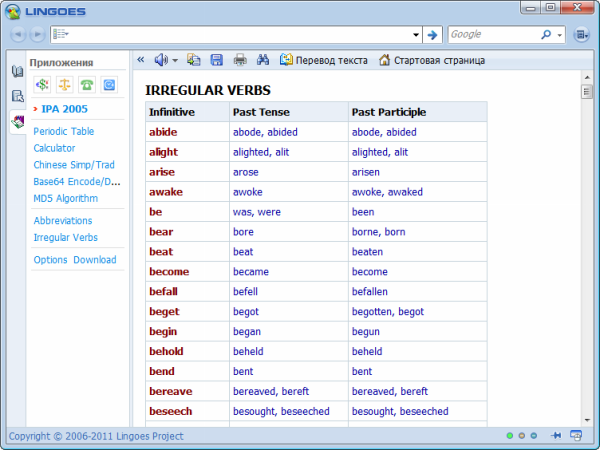
⇡#Заключение
Для переводчика, особенно для такого, который позиционируется как решение для быстрого перевода, важны прежде всего скорость работы, неперегруженный интерфейс и удобство вызова. По всем трем параметрам, как нам кажется, QTranslate нет равных. Несмотря на то, что, например, в Lingoes гораздо больше настроек, описывающих появление окна с переводом, такого удобного варианта, как в QTranslate, среди них нет. Ненавязчивый значок, который появляется при выделении текста и автоматически исчезает, если пользователь не обращается к нему, это гораздо удобнее, чем постоянное появление на экране всплывающего окна с переводом. Впрочем, тут все зависит от того, насколько интенсивно вы пользуетесь переводчиком. И Lingoes, и Dicter тоже показались нам весьма достойными программами.
Если Вы заметили ошибку — выделите ее мышью и нажмите CTRL+ENTER.
10 полезных функций «Google Переводчика», которые должен знать каждый
Рукописный ввод
«Google Переводчик» поддерживает не только простой набор слов при помощи клавиатуры, но и рукописный ввод. Причём это касается как веб-версии сервиса, так и мобильного приложения. В первом случае достаточно лишь нажать на иконку карандаша в нижней части окна ввода. Сенсорный экран или поддержка стилуса не понадобится.
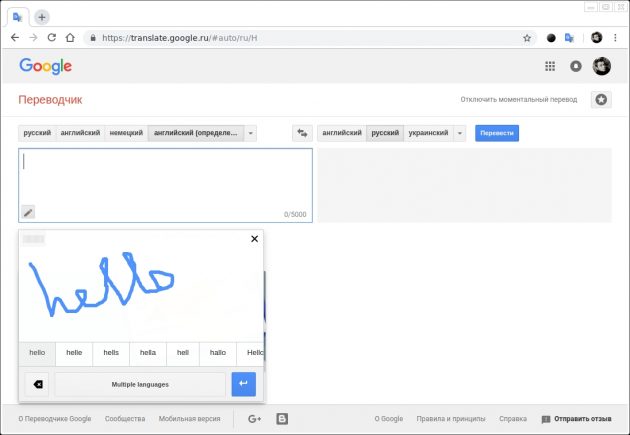
Писать в открывшемся окне можно при помощи мыши, зажав её левую кнопку. Ниже области ввода будут появляться слова, которые сервис смог распознать.
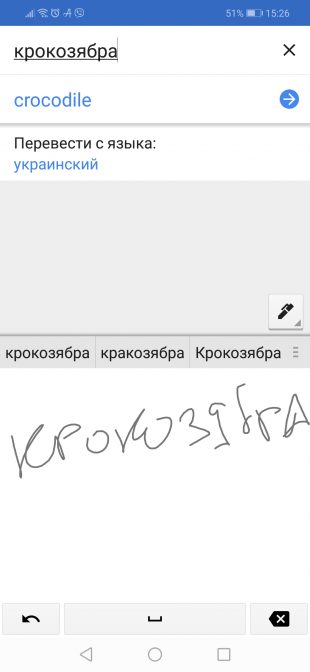
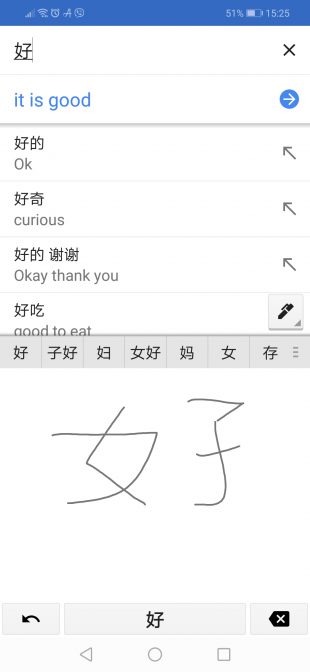
В мобильном приложении рукописный ввод реализован куда удобнее. Активируется он нажатием на иконку ручки, после чего пальцем вы сможете вырисовывать как отдельные буквы, так и целые слова. Такой метод ввода может быть особенно полезен для изучающих иероглифические языки: японский, китайский или корейский.
Перевод в режиме офлайн
Мобильный «Google Переводчик» уже давно может работать без подключения к Сети. Нужно лишь предварительно загрузить словари нужных вам языков. Сделать это можно из бокового меню приложения, выбрав «Перевод офлайн».
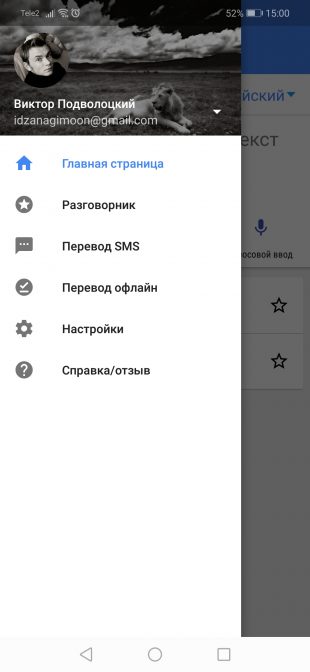

В этом разделе языковые пакеты можно не только сохранять, но и удалять из памяти смартфона.
Синхронный перевод
В мобильном «Google Переводчике» есть озвучка набранного текста и даже голосовой ввод, однако куда более полезной функцией является «Общение». Она позволяет перейти в специальный режим с синхронным переводом для диалога с иностранцем.
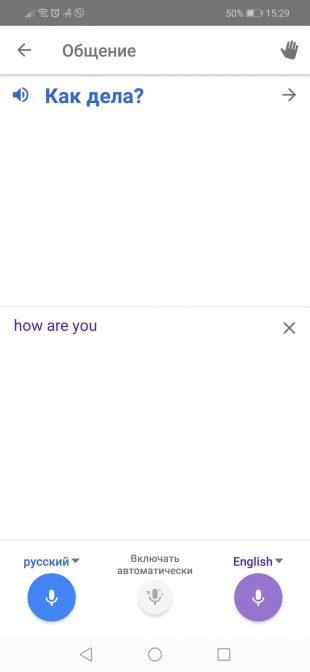
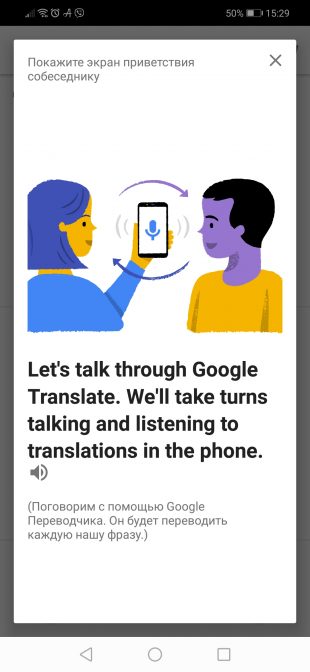
В этом режиме приложение слушает и переводит на язык собеседника все фразы, проговаривая их голосом и отображая текстом. Чтобы предложить кому-то поболтать через функцию «Общение», нужно выбрать язык и нажать на иконку ладони в правом верхнем углу. После этого на экране отобразится специальное приветственное сообщение на выбранном вами языке.
Также отметим, что для режима синхронного перевода и голосового ввода в целом можно активировать функцию цензуры. Она будет скрывать за звёздочками (***) всю ненормативную лексику, которую распознает. Найти эту функцию можно в настройках приложения, в разделе «Голосовой ввод».
Мгновенный перевод через камеру
Не менее полезная функция мобильного приложения — перевод текста при помощи камеры смартфона. В режиме реального времени готовый текст будет отображаться вместо той надписи, которую вы снимаете. Мгновенный перевод пригодится в том случае, когда нужно узнать, что означает какая-то вывеска или предостерегающий знак. Особенно это будет удобно за рубежом
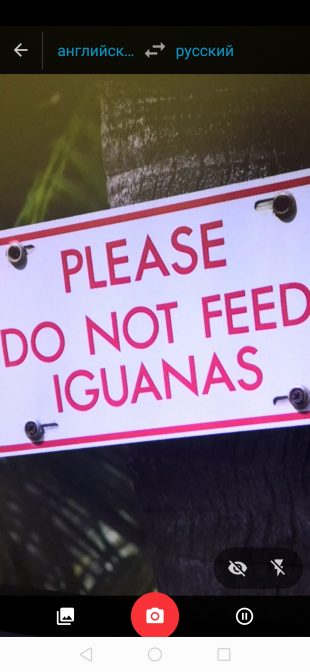

Для перехода к этой функции нужно лишь запустить камеру с панели инструментов приложения. В самом режиме съёмки можно открыть и любое ранее полученное фото, где есть что перевести.
Собственный словарь
Переводы любых слов или фраз можно сохранить в собственном словаре, чтобы позже к ним можно было вернуться. Для этого нужно лишь нажать на звёздочку. В мобильном «Переводчике» она отображается прямо напротив перевода, а в веб-версии сервиса — под ним.
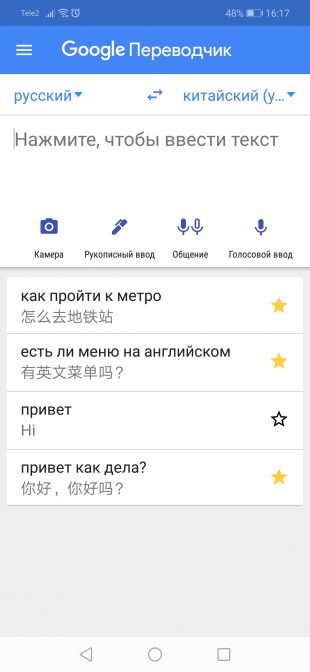
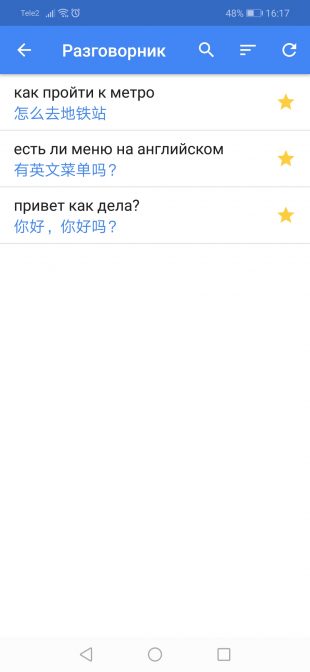
Перейти к списку сохранённых переводов на смартфоне можно будет через главное меню, нажав на «Разговорник». На десктопе путь к этому разделу лежит через кнопку звёздочки над областью перевода.
Перевод из любого приложения
На Android-смартфонах «Google Переводчик» предлагает удобную функцию быстрого перевода из любых приложений, где можно выделить текст. Отметив нужное слово или фразу, нужно развернуть контекстное меню, нажав на три точки, и выбрать «Перевод».
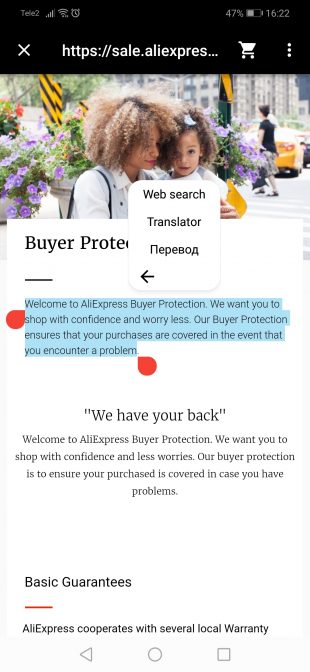

Поверх исходного приложения откроется мини-окно переводчика, где при необходимости можно будет сменить язык или прослушать произношение. Включается эта функция в настройках приложения, в разделе с логичным названием «Быстрый перевод».
Перевод СМС
Чтобы перевести текст пришедшей СМС, совсем необязательно пользоваться копированием-вставкой. Перейти к сообщениям можно прямо из мобильного «Google Переводчика». Просто нажмите на «Перевод SMS» в главном меню и выберите сообщение.
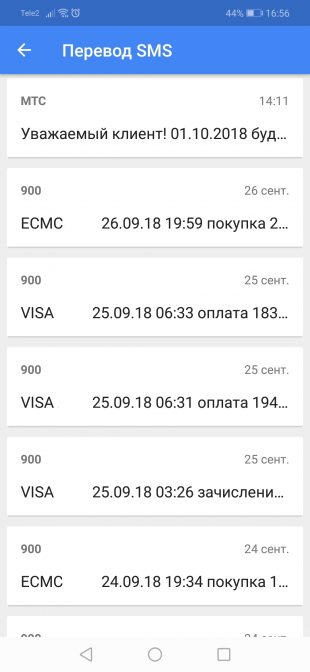
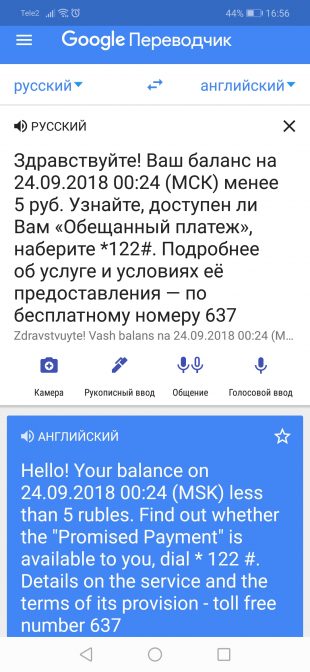
Перевод в строке поиска
Если требуется узнать перевод одного или нескольких слов, то можно и вовсе обойтись простым запросом в поисковой строке. В случае с переводом на английский язык он должен иметь вид: ваше слово или фраза + «на английском». Пример на скриншоте ниже.
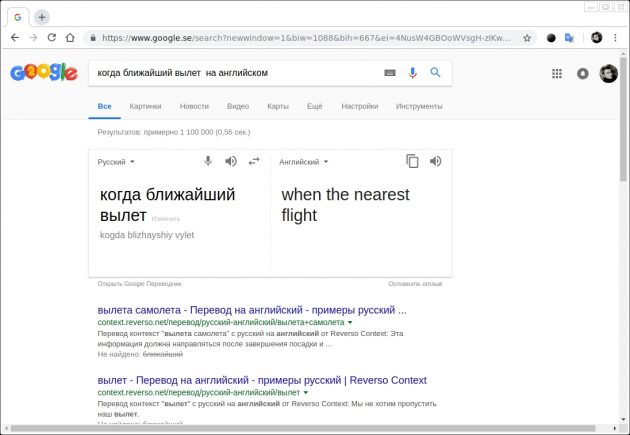
Функция перевода через поисковую строку актуальна как для смартфонов, так и для ПК.
Перевод сайтов
Перевести текст с зарубежного сайта на ПК можно тремя различными способами. Самый очевидный — банальное копирование и вставка в переводчик. В случае с небольшими фрагментами текста это может быть удобно, но если нужно перевести всю страницу, лучше воспользоваться иными методами.
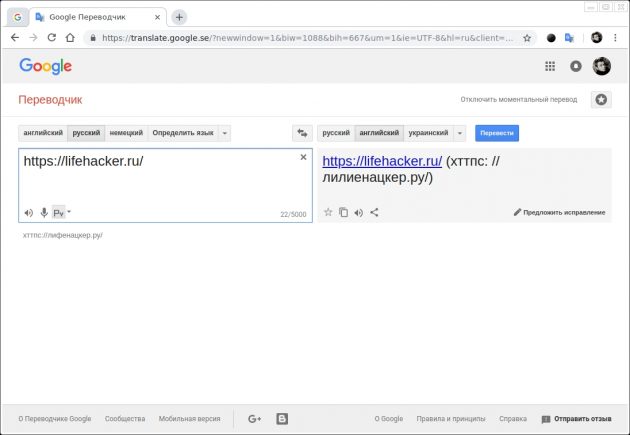
К примеру, можно просто скопировать ссылку на страницу сайта и вставить её в «Google Переводчик». В окне справа появится ссылка на этот же сайт, но уже на нужном языке и с сохранением всей разметки.
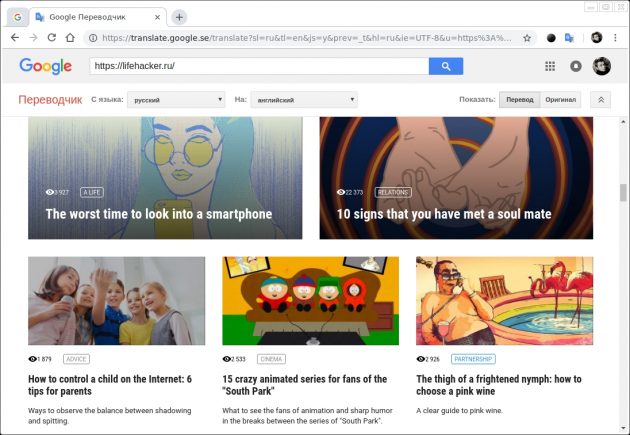
Другой способ предполагает наличие браузера Chrome. В нём при посещении зарубежного ресурса в адресной строке справа появится иконка «Google Переводчика». Нажатие на неё также позволит перевести весь сайт целиком.
Перевод документов
Это ещё одна функция, актуальная только для веб-версии сервиса. Она позволяет загрузить из памяти компьютера текстовый документ и посмотреть его перевод. Это может быть файл формат PDF или, к примеру, DOCX.
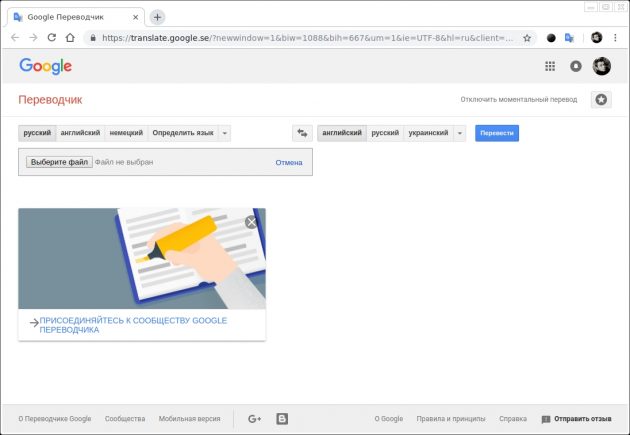
Для загрузки документа нужно полностью очистить область ввода текста и нажать под ним на ссылку «Переведите документ». После выбора файла останется лишь нажать на кнопку перевода. Текст откроется в этом же окне. Качество такого перевода иногда оставляет желать лучшего, но с простыми документами функция может быть полезна.
Читайте также
Как перевести текст с английского на русский
Привет всем читателям моего блога! Сегодня я расскажу о том, как перевести текст с английского на русский. Язык русский и английский я выбрал для примера. Благо, на сегодняшний день интернет полон разными программами и on-line переводчиками, которые позволяют переводить на разные языки.
Проблема в одном — точный перевод выдают не многие из них. Давайте рассмотрим быстрый сервис от Google, который я считаю наиболее простым и точным в плане перевода текстов. Он имеет богатую базу языков для перевода, куда кроме привычных нам, русского и английского, также входят суахили, бенгальский и многие другие.
Для работы с переводчиком необходимо набрать в адресной строке браузера google.ru. Слева — вверху вы увидите меню, нажимаем «Еще». После этого появится список, где выбираем «Переводчик».
Чтобы сразу попасть на страницу «Переводчик», перейдите по ссылке http://translate.google.ru
Теперь вам нужно выбрать язык введённого текста и указать язык, на который вы будете переводить.
Выбрав необходимые языки, в левое поле нужно ввести текст, который будет использоваться для перевода. В правой части появится сам перевод. Для примера был введен текст «I like work»,через пару секунд я получил перевод «Мне нравится работа».
Также в переводчике есть опция, позволяющая переводить целые документы. Для её использования кликните на подсвеченную синим надпись «переведите документ»
После того, как откроется окно, в котором вы выберете документ, который загрузите для перевода, нажмите кнопку «Перевести».
В новом окне браузера появится полностью переведенная версия вашего текста. Если вы не знаете, как правильно читается или произносится то или иное слово, нажмите на значок динамика, для того, чтобы прослушать его.
Обычно Гугл-переводчик дает несколько вариантов перевода слова, из которых вы можете выбрать то, которое лучше всего вписывается в контекст.
Аналогичный сервис по переводу доступен и у Яндекса по ссылке.
В отличие от Гугла, тут можно использовать только английский, испанский, итальянский, немецкий, польский, русский, турецкий, украинский и французский языки.
Внешний вид переводчика довольно прост и не вызывает никаких трудностей в использовании. Вся технология он-лайн перевода предоставлена Яндексу компанией ПРОМТ.
Как Google, так и Яндекс переводчики, способны работать с массой разновидностей специальной лексики, а также идиомами, фразеологизмами.
Главных их плюс состоит в том, что в режиме реального времени совершенно бесплатно вы можете перевести любой нужный вам текст. Для этого не понадобится скачивать на компьютер специальную программу или рыться в бумажном словаре.
Надеюсь, описанные мною способы того, как перевести текст с английского на русский помогут вам сэкономить ценные минуты работы.
До новых встреч!
